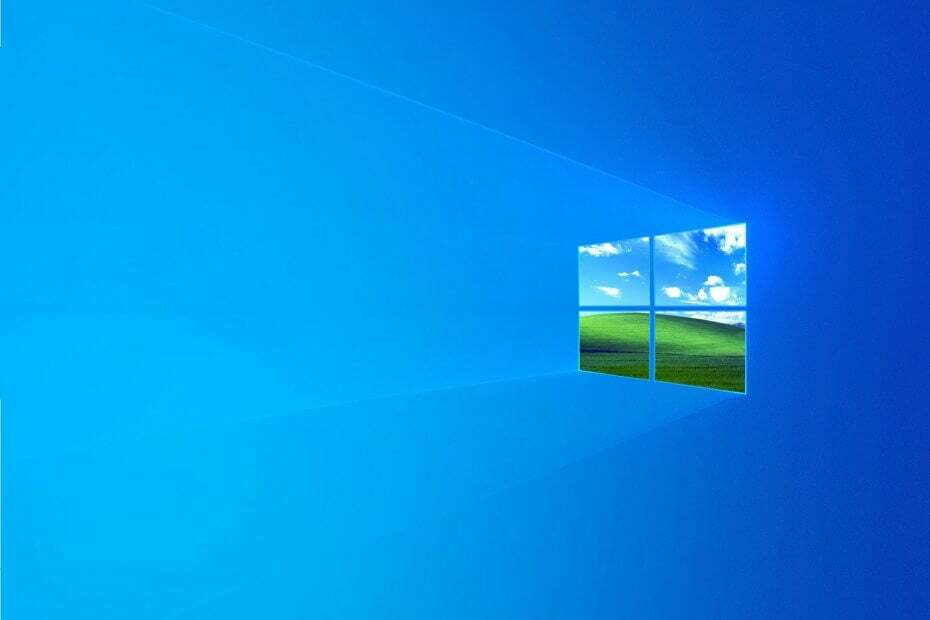See tarkvara parandab levinumad arvutivead, kaitseb teid failide kadumise, pahavara, riistvara tõrke eest ja optimeerib teie arvutit maksimaalse jõudluse saavutamiseks. Parandage arvutiprobleemid ja eemaldage viirused nüüd kolme lihtsa sammuga:
- Laadige alla Restoro arvuti parandamise tööriist mis on varustatud patenteeritud tehnoloogiatega (saadaval patent siin).
- Klõpsake nuppu Käivitage skannimine leida Windowsi probleeme, mis võivad põhjustada probleeme arvutiga.
- Klõpsake nuppu Parandage kõik arvuti turvalisust ja jõudlust mõjutavate probleemide lahendamiseks
- Restoro on alla laadinud 0 lugejaid sel kuul.
Kas olete kunagi saanud Toite kalibreerimise viga samal ajal proovides kirjutada CD või DVD Windows 10, 8, 7? Kui teil on, võite selle artikli kiireks lahendamiseks lugeda artiklist ja takistada selle kordumist. Tavaliselt ilmneb see tõrge siis, kui CD või DVD kirjutamiskiirus Nero või mõnes muus rakenduses pole õigesti seatud.

Kui näete Windows 10, 8, 7 CD-d põletades „toite kalibreerimisviga”, ei tohiks see CD-d rikkuda. Enamikul juhtudel saate siiski teada, et selle vea ilmnemisel ei tööta teie CD või DVD teist korda. Sel põhjusel, kui teil oli see probleem konkreetse CD-ga, on parim viis sellele läheneda, kui sisestate uhiuue CD või DVD ja järgige allpool loetletud samme.
PARANDUS: Toite kalibreerimisvea põletamise protsess nurjus
- Kontrollige oma Nero tarkvara seadeid
- Puhastage oma kettaseade
- Kasutage madalamat põlemiskiirust
- Keela IMAPI teenus
- Installige mõni muu CD / DVD kirjutamise tarkvara
1. Kontrollige oma Nero tarkvara seadeid
- Peate Internetist otsima a Nero Burning Rom installimiseks, kuid veenduge, et see on uusim versioon ja ühildub teie operatsioonisüsteemiga Windows 10, 8, 7.
- Topeltklõpsake (vasakklõps) ikoonil “NeroSmartStart”, mis asub Nero allalaaditud kaustas.
- Pärast selle avamist näete, et programmi peamenüüs on funktsioon nimega "Lisad", vasakklõpsake seda.
- Pärast menüü „Lisad” avamist klõpsake vasakul nupul „Juhtige kiirust”.
- See avab akna “Nero DriveSpeed”.
- Vasakklõpsake aknas „Nero DriveSpeed” oleval vahekaardil „Valikud”.
- Veenduge, et oleksite märkinud valiku „Käivita käivitamisel” kõrval olev ruut.
- Veenduge, et oleksite märkinud valiku „Minimeerimise alustamine” kõrval olev ruut.
- Tühjendage märkeruut „Restore speed settings on startup“.
- Sealt peate valima CD või DVD jaoks õige kirjutamiskiiruse.
- Klõpsake vasakul selle akna alumises servas oleval nupul „OK”.
- Taaskäivitage Windows 10, 8, 7 seade.
- Klõpsake jaotises „Nero DriveSpeed” esimeses aknas (peaaknas) vasakul nuppu „Lugemiskiirus” ja valige CD jaoks sobiv kiirus.
- Samuti peate kontrollima kirjutamiskiirust, kui see on sama, mis praegune kiirus, kui see pole valitud vastavalt CD võimalustele.
Märkus: „Lugemiskiirus” peaks olema sama mis „Praegune kiirus”. - Iga kord, kui soovite kirjutada CD või DVD, peate kontrollima kirjutamiskiirust funktsiooni „Nero DriveSpeed” abil ja kui see pole hea, reguleerige seda vastavalt ülaltoodud samme järgides.
2. Puhastage oma kettaseade
Mõnikord võivad tolmuosakesed põhjustada mitmesuguseid CD- või DVD-kirjutamise probleeme, sealhulgas selle veakoodi. Niisiis, veenduge, et teie kettaseade oleks puhas. Samuti võite lasta oma põleti laserläätsed professionaalselt puhastada (või saate seda ise teha, kui teate, kuidas seda teha), et veenduda, et kõik toimiks sujuvalt riistvaraliselt.
3. Kasutage madalamat põlemiskiirust
Paljud kasutajad kinnitasid, et said selle probleemi lahendada, põletades oma CD-sid ja DVD-sid aeglasemalt.
4. Keela IMAPI teenus
Käivitage süsteemiskaneerimine võimalike vigade avastamiseks

Laadige alla Restoro
Arvuti parandamise tööriist

Klõpsake nuppu Käivitage skannimine Windowsi probleemide leidmiseks.

Klõpsake nuppu Parandage kõik lahendada patenteeritud tehnoloogiatega seotud probleemid.
Turvaprobleeme ja aeglustusi põhjustavate vigade leidmiseks käivitage arvuti skannimine Restoro Repair Tooliga. Pärast skannimise lõppu asendab parandusprotsess kahjustatud failid värskete Windowsi failide ja komponentidega.
Kui probleem püsib, võite proovida selle keelata IMAPI teenus. Järgige järgmisi samme:
- Avage Juhtpaneel> minge jaotisse Haldustööriistad (tippige lihtsalt otsingumenüüsse „teenused”) ja valige Teenused

- Leidke IMAPI CD-kirjutav COM-teenus> paremklõpsake sellel ja valige Properties.
- Valige Startup Type (Käivitustüüp)> määrake see väärtuseks Disabled
- Proovige plaat uuesti põletada või sisestage uus ketas.
5. Installige mõni muu CD-kirjutamise tarkvara
Kui miski ei õnnestunud, proovige installida a uus CD- või DVD-kirjutustarkvara arvutis. Mõni tarkvaralahendus ei pruugi teie OS-i või riistvaraga täielikult ühilduda ning mõne muu tööriista installimine võib probleemi lahendada.
Need kiired ja lihtsad toimingud aitavad teil CD või DVD õigesti kirjutada Windows 10, Windows 8 või Windows 7 ja kõrvaldada võimaliku toite kalibreerimisviga. Kui see lahendus teie jaoks töötas, andke meile sellest teada allpool toodud kommentaarides. Kui teil on endiselt sama toite kalibreerimise viga, proovime leida täiendavaid tõrkeotsingu lahendusi.
SEOTUD LUGUD KONTROLLIMISEKS:
- 5 parimat ISO-põletit arvuti jaoks
- See avatud lähtekoodiga tööriist põletab CD-sid, DVD-sid ja BD-sid ülilihtsalt
- ISO-failide põletamine Windows 10-s
 Kas teil on endiselt probleeme?Parandage need selle tööriistaga:
Kas teil on endiselt probleeme?Parandage need selle tööriistaga:
- Laadige see arvuti parandamise tööriist alla hinnatud suurepäraselt saidil TrustPilot.com (allalaadimine algab sellel lehel).
- Klõpsake nuppu Käivitage skannimine leida Windowsi probleeme, mis võivad põhjustada probleeme arvutiga.
- Klõpsake nuppu Parandage kõik lahendada patenteeritud tehnoloogiatega seotud probleemid (Eksklusiivne allahindlus meie lugejatele).
Restoro on alla laadinud 0 lugejaid sel kuul.
![Veakood 43: "Windows on selle seadme peatanud, kuna see on teatanud probleemidest" [FIX]](/f/ab942feac01f5bd325d6eb74b31eb353.jpg?width=300&height=460)